von Ashwin am 25. Oktober 2021 in Windows – Keine Kommentare
Als Microsoft Windows 11 vorstellte, überraschte eine Sache die Benutzer, die Unterstützung für Android-Apps. Bisher war die einzige Möglichkeit für Benutzer, Android-Apps unter Windows auszuführen, die Verwendung von Drittanbieterlösungen wie dem Bluestacks-Emulator.
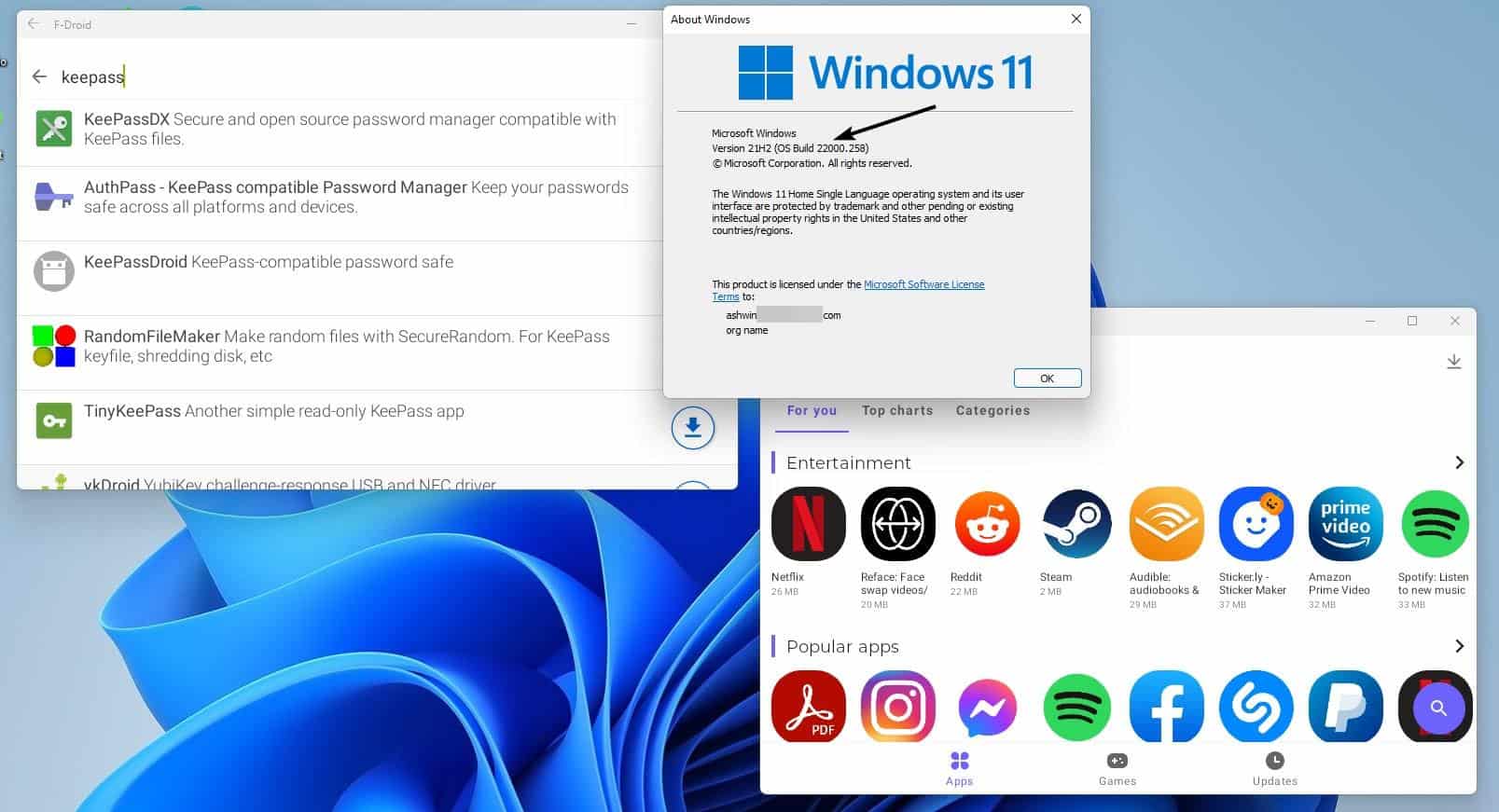
Natürlich haben viele Benutzer mit Spannung erwartet, dass die Funktion bei der Auslieferung des neuen Betriebssystems verfügbar sein wird, aber es sollte nicht sein. Es gab Verzögerungen im Entwicklungszyklus und die Unterstützung für mobile Apps wurde zurückgestellt, um sich auf die Stabilisierung der Kernfunktionen des Betriebssystems zu konzentrieren.
Vor wenigen Tagen hat Microsoft eine neue Windows-11-Version für Teilnehmer des Beta-Kanals des Insider-Preview-Programms angekündigt. Obwohl das eine gute Nachricht ist, gibt es hier ein paar Vorbehalte. Für den Anfang ist es nur in der US-Region verfügbar. Die zweite Voraussetzung ist ein in den USA ansässiges Amazon-Konto, da Windows 11 zum Herunterladen und Installieren von Android-Apps verwendet.
WERBUNG
Wenn Sie sich in den USA befinden, besuchen Sie den Microsoft Store, um die Amazon AppStore-App herunterzuladen. Für diejenigen, die sich nicht in den USA befinden, erhalten Sie wahrscheinlich eine Fehlermeldung, die besagt, dass diese App auf Ihrem Gerät nicht funktioniert. Die einzige Problemumgehung besteht darin, Apps auf Ihren Computer zu laden. Bevor wir das tun, müssen wir das Windows-Subsystem für Android installieren, dh WSA.
Dies wird eine lange Anleitung, nimm es stückchenweise und es wird leicht zu befolgen sein.
So installieren Sie WSA unter Windows 11
1. Gehen Sie zum App-Downloader von Adguard.net.
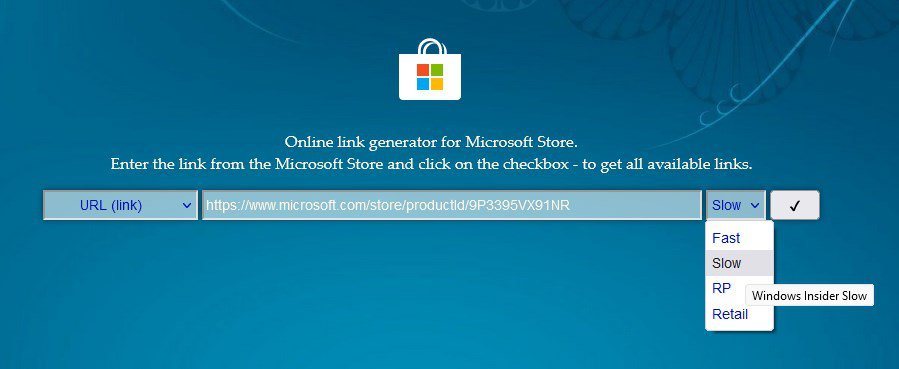
WERBUNG
2. Fügen Sie den Link für die WSA-App in das URL-Feld ein.
https://www.microsoft.com/store/productId/9P3395VX91NR
3. Klicken Sie auf das Dropdown-Menü rechts (es steht RP) und stellen Sie den Slow Channel ein.
WERBUNG
4. Klicken Sie auf das Häkchen und die Seite lädt eine Liste mit Optionen.
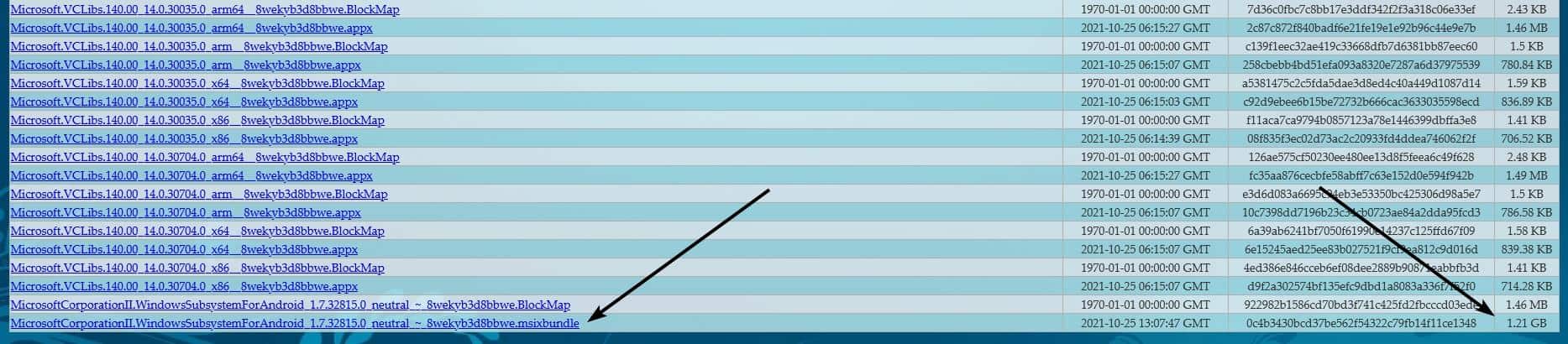
5. Scrollen Sie ganz nach unten und Sie finden das WSA MSIX Bundle mit einer Größe von 1,21 GB. Der Name sollte wie folgt aussehen: MicrosoftCorporationII.WindowsSubsystemForAndroid_1.7.32815.0_neutral_~_8wekyb3d8bbwe.msixbundle
6. Verwenden Sie Ihren Download-Manager, um die URL zu erfassen, oder klicken Sie mit der rechten Maustaste auf die URL und klicken Sie auf “Link speichern unter”, um den Download vom Microsoft-Server abzurufen.
7. Benennen Sie das Paket optional in etwas Einfaches um. Z.B. WSA.Msixbundle
8. Öffnen Sie als Administrator ein PowerShell-Fenster und verwenden Sie den folgenden Befehl.
Add-AppxPackage -Path C:Enter_the_pathWSA.Msixbundle
Ersetzen Sie Enter_the_path durch den tatsächlichen Speicherort der Datei. Z.B. Add-AppxPackage -Pfad C:UsersAshwinDownloadsWSA.Msixbundle

9. Warten Sie, bis der Installationsvorgang abgeschlossen ist. Sobald dies erledigt ist, klicken Sie auf das Startmenü und Sie sehen dort das Windows-Subsystem für Android. Klicken Sie darauf, um die App zu starten.

< p>10. Klicken Sie auf die Pfeilschaltfläche rechts neben der Option Dateien. Es sollte der folgende Bildschirm geöffnet werden.
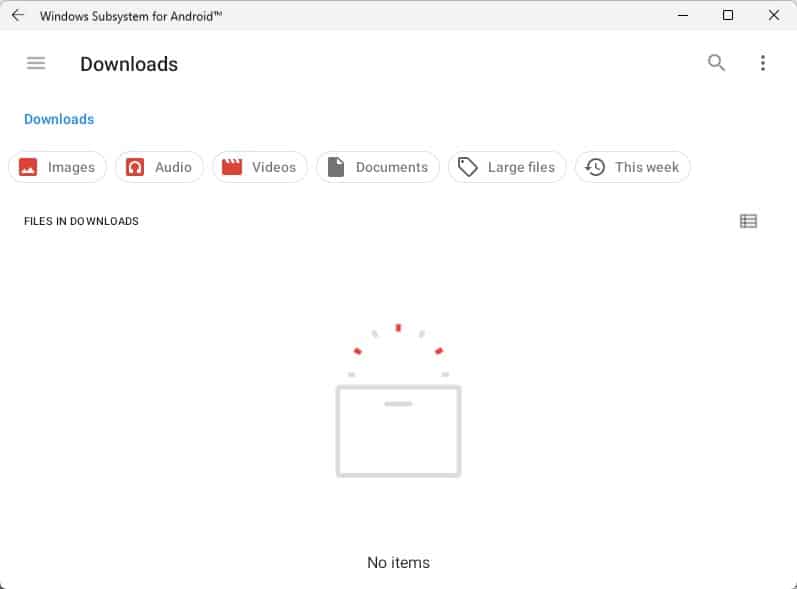
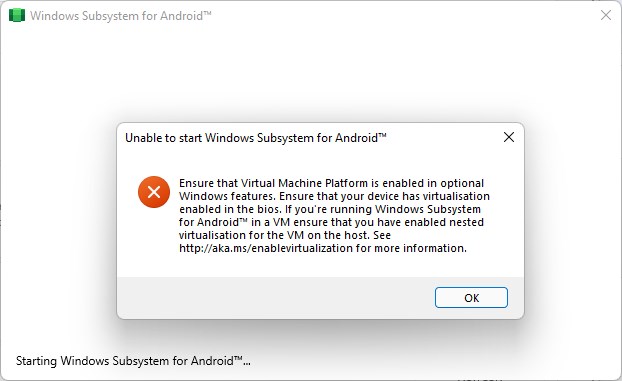
Wenn die Fehlermeldung “Windows Subsystem for Android kann nicht gestartet werden” angezeigt wird, müssen Sie die “Virtual Machine Platform” aktivieren “-Option aus Einstellungen > Apps > Optionale Funktionen > Weitere Windows-Funktionen. Starten Sie den Computer neu und versuchen Sie erneut, die App auszuführen.
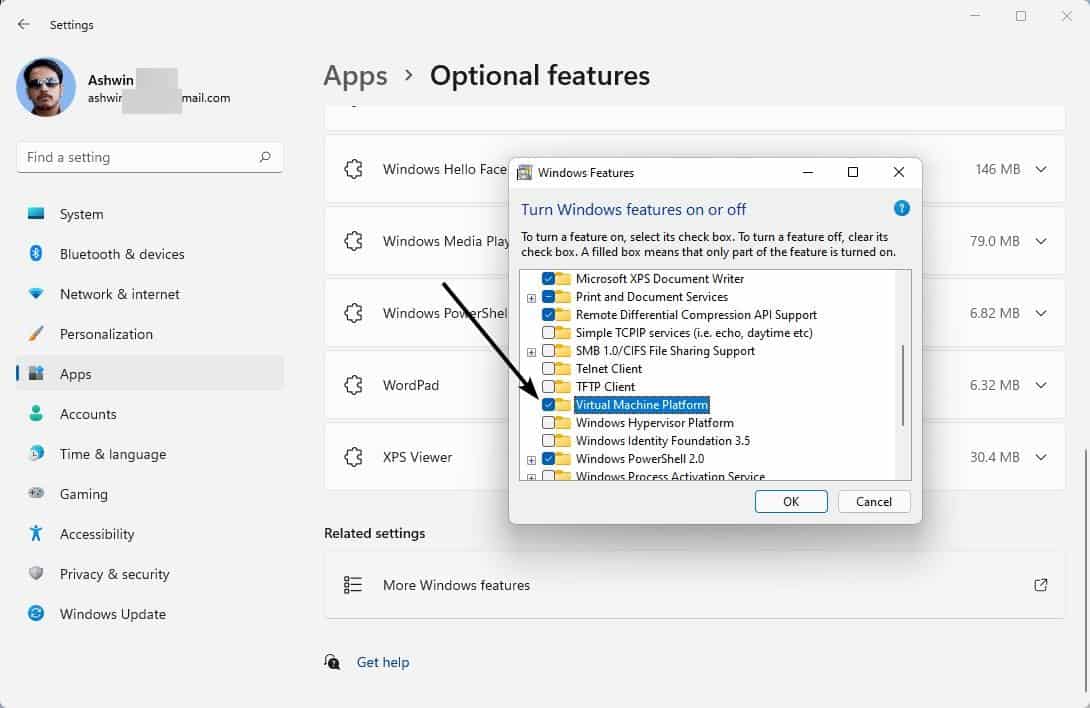
Es wird ein Popup mit der Meldung “Windows Subsystem für Android wird gestartet” angezeigt. Ein paar Sekunden später sollte sich die App so öffnen.
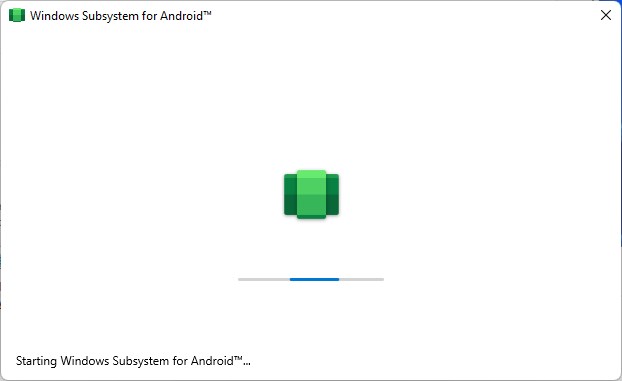
Gutschrift: u/Coxxs
Dadurch wird auch die Amazon Appstore-App auf Ihrem Computer installiert. Wenn Sie ein US-basiertes Konto haben, können Sie sich darin anmelden und sofort mit der Verwendung von Apps beginnen.
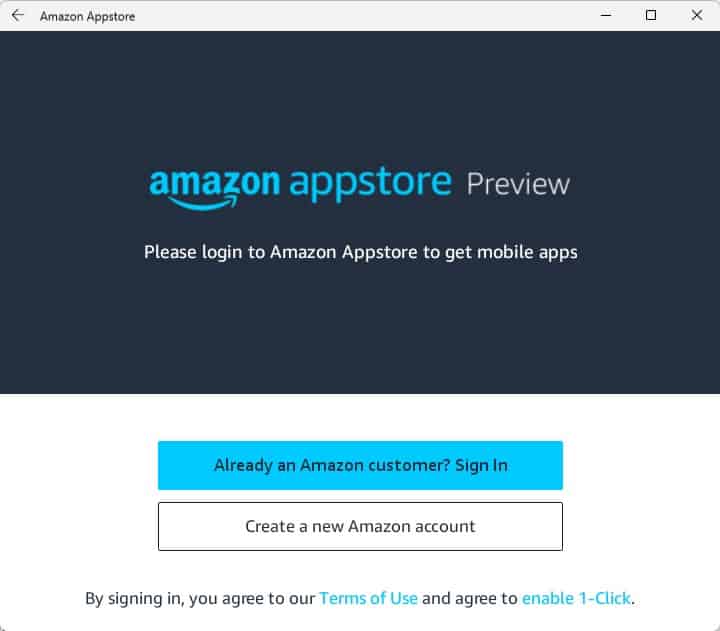
Für diejenigen, die APKs herunterladen und installieren möchten, können Sie APKs nicht einfach durch Doppelklicken wie eine normale EXE installieren. Wir müssen also ADB installieren, um Apps seitlich zu laden.
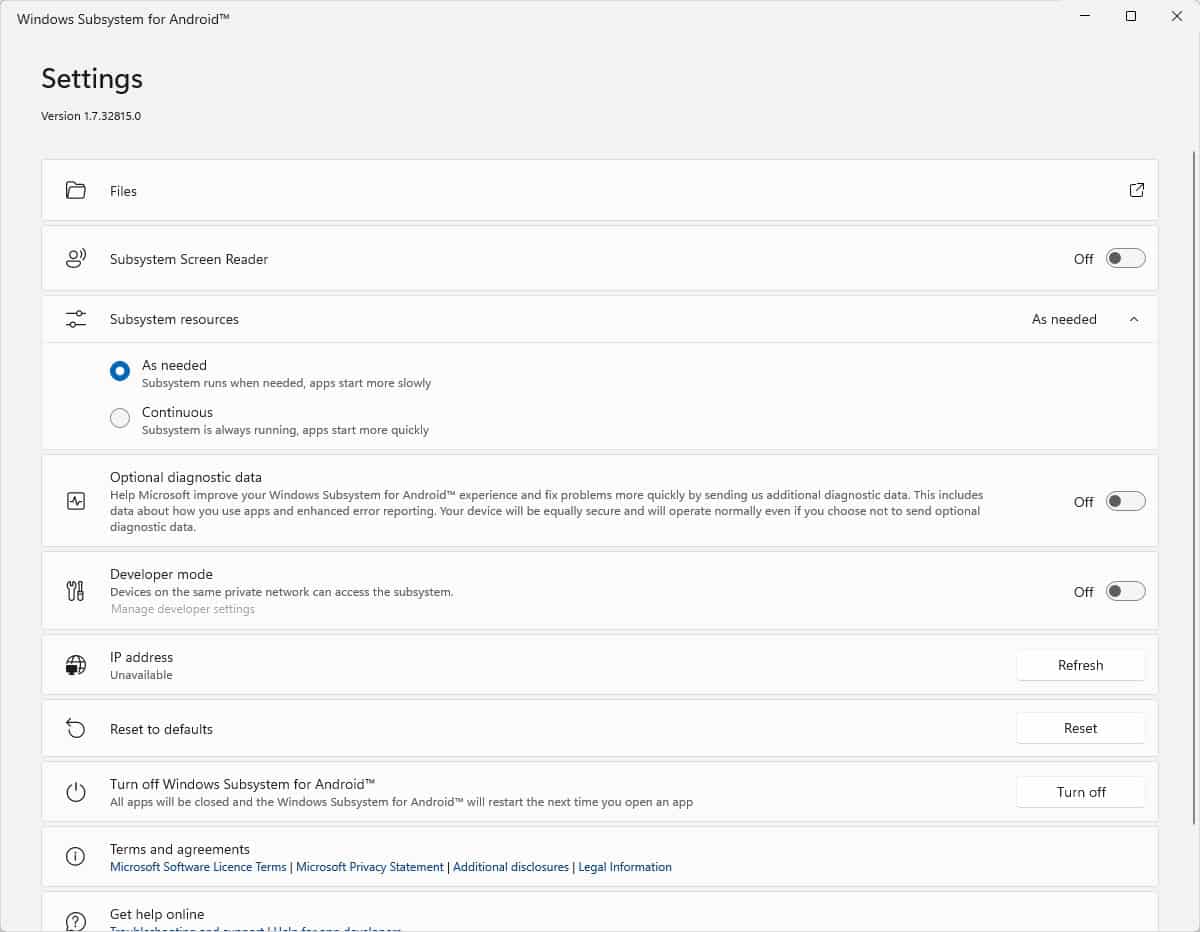
Installieren von ADB auf Ihrem Computer
1. Rufen Sie die Android Developers-Website von Google auf und laden Sie die Android SDK Platform-Tools für Windows herunter.
2. Das Ergebnis ist ein 12 MB großes Archiv. Extrahieren Sie es in einen leicht zugänglichen Ordner wie C:ADB
Hinweis: Ich habe bereits ADB auf meinem Computer installiert, um benutzerdefinierte ROMs zu installieren. Dies ist das BAT-Tool, das ich verwendet habe, es installiert ADB ohne Probleme.
3. Öffnen Sie die WSA-App und schalten Sie den Entwicklermodus um. Es sollte lauten “ADB kann mit 127.0.0.1:58526 verbunden werden”. Das zeigt an, dass ADB richtig funktioniert.
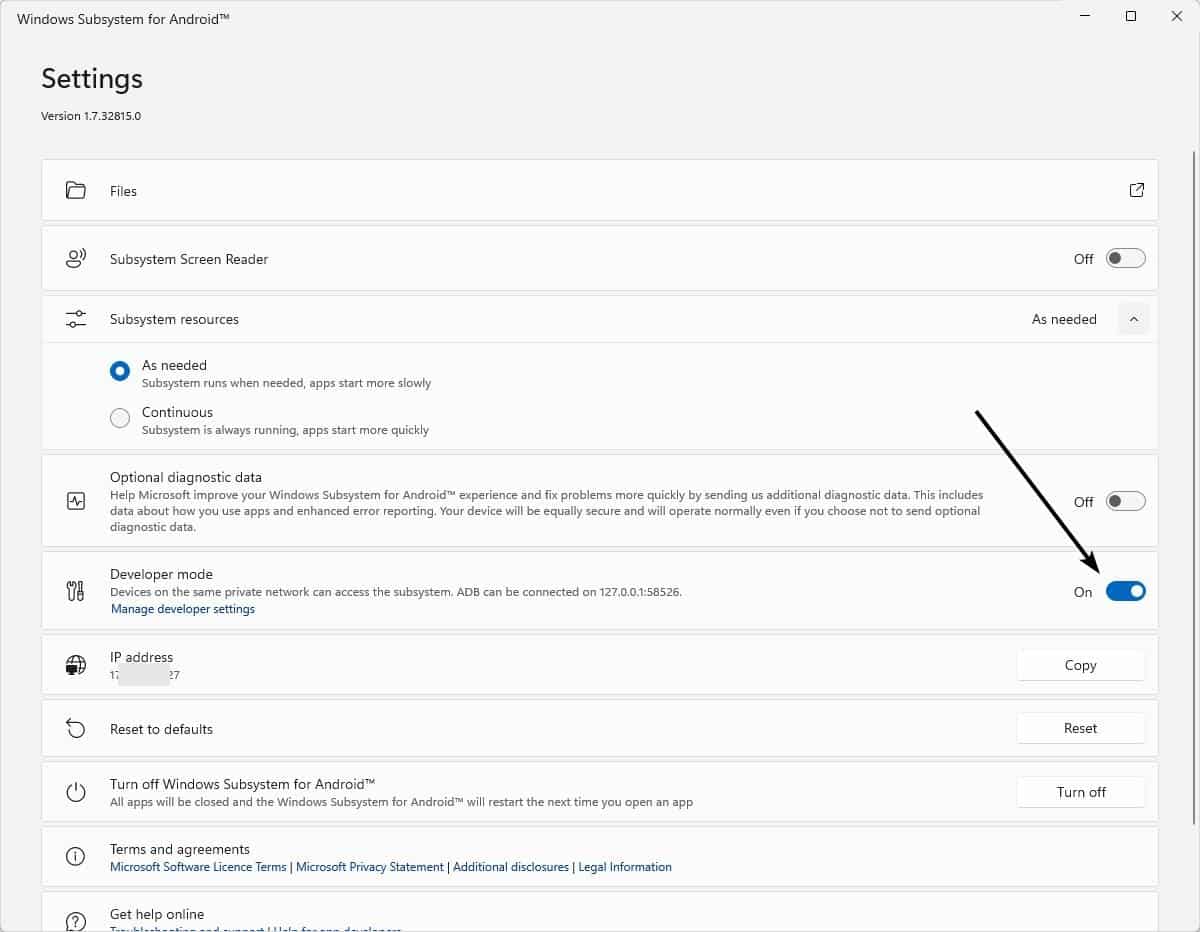
So installieren Sie Android-Apps in Windows 11
1. Öffnen Sie ein Eingabeaufforderungsfenster und geben Sie ein:
adb connect 127.0.0.1:58526
Jetzt sollte das Fenster sagen, dass es bereits mit der lokalen IP verbunden ist.
Hinweis: Wenn eine Fehlermeldung ausgegeben wird, dass adb ein nicht erkannter Befehl ist, müssen Sie den Pfad von adb.exe angeben. Z.B. C:ADBadb.exe connect 127.0.0.1:58526. Aus diesem Grund bevorzuge ich die Installation von ADB, es ist einfacher.
2. Verwenden Sie den folgenden Befehl, um APKs in Windows 11 zu installieren.
adb install APP_PATH_AND_NAME.APK
Ersetzen Sie APP_PATH_AND_NAME durch den Pfad zum Standort und Pfad der App. Z.B. adb install C:UsersAshwinDownloadsF-Droid.apk
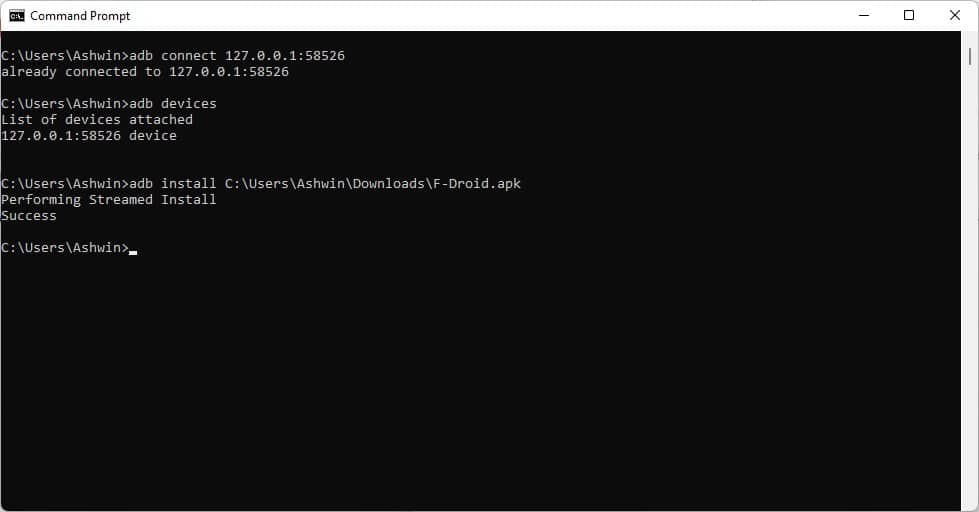
3. Drücken Sie die Eingabetaste, und die App sollte installiert werden. Es erscheint im Startmenü, klicken Sie darauf und Ihre Android-App wird geöffnet.
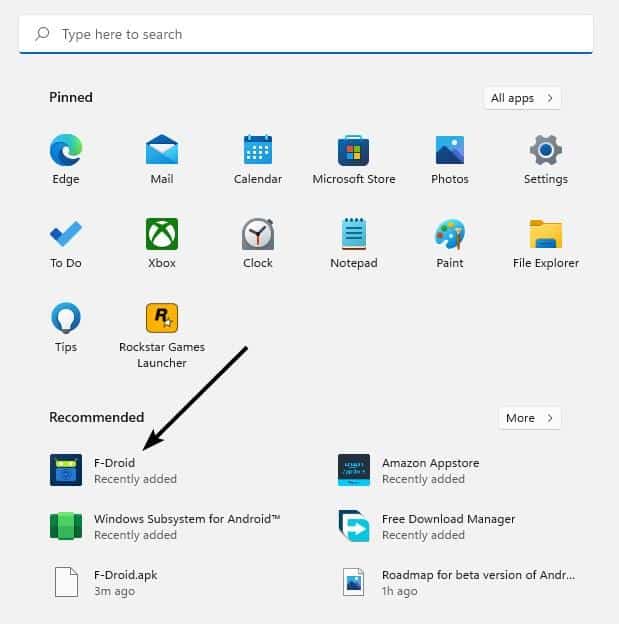
Hier ist ein Screenshot der F-droid-App, die auf meinem Computer läuft.
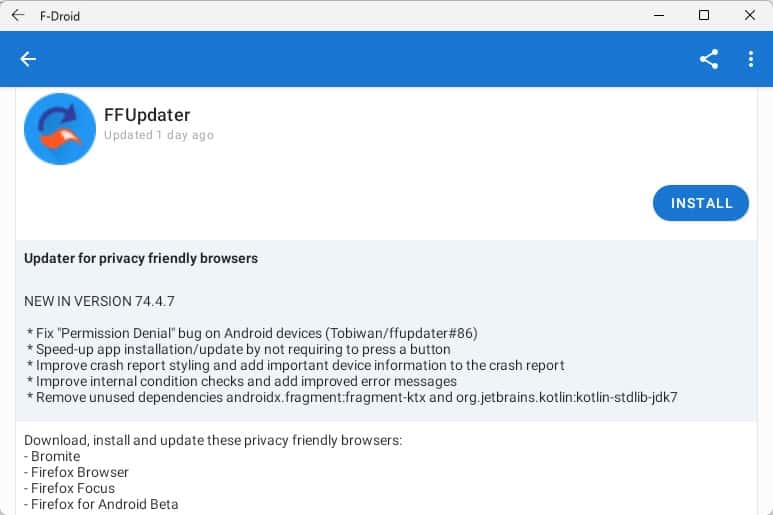
Kurzbefehl zum Installieren von Android-Apps in Windows 11
Dies ist völlig optional, kann Ihnen jedoch die manuelle Eingabe des Namens, des Pfads usw. der App ersparen.
1. Öffnen Sie Notepad und fügen Sie den folgenden Code ein.
echo off
adb connect 127.0.0.1:58526
adb install %1
< p>2. Speichern Sie das Dokument als .BAT-Datei.
3. Laden Sie das APK einer Android-App auf Ihren PC herunter und ziehen Sie es über die von Ihnen erstellte BAT-Datei. Die Eingabeaufforderung sollte sich öffnen, die App installieren und schließen.
Muss ich am Windows 11 Insider Preview-Programm teilnehmen, um Android-Apps zu installieren?
< p>Nein, es funktioniert auch im stabilen Release-Kanal.
Kann ich den Google Play Store unter Windows installieren?
Nein, aber du kannst den Open verwenden -Quelle Aurora Store, der auf F-droid verfügbar ist. Es lädt Apps aus dem Play Store herunter und installiert sie für Sie.

Bitte achten Sie darauf, woher Sie Ihre APKs beziehen. Android-Apps von Drittanbietern können bösartig sein. Wir haben sogar Malware in Apps im Play Store gesehen, also achte darauf.
WERBUNG